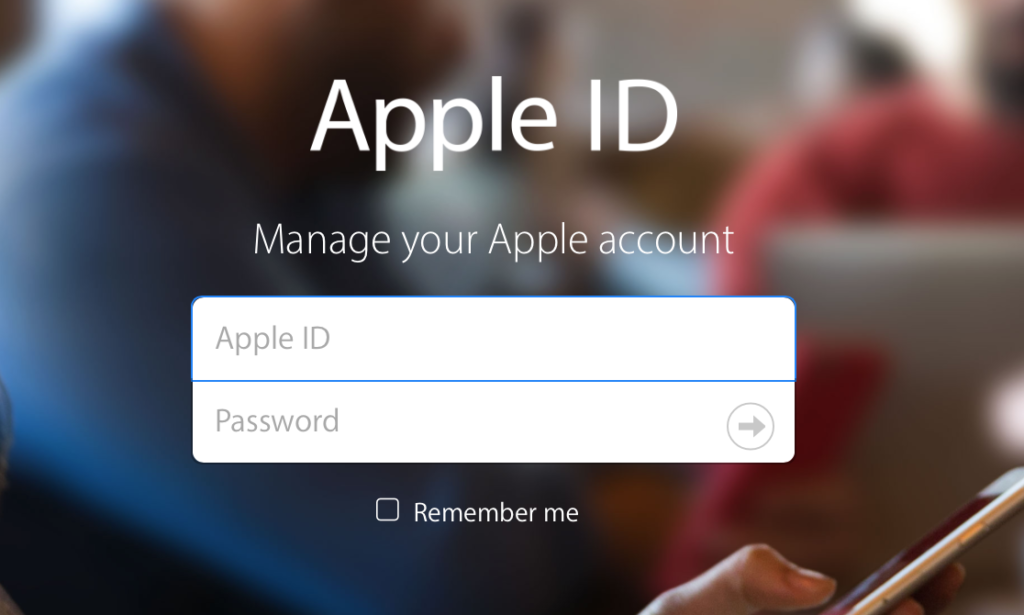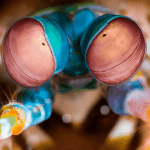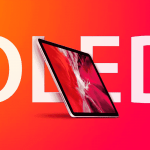نحوه تغییر ایمیل، آدرس، سوالات امنیتی و مشخصات فردی در Apple ID
شما قادرید هر زمان که بخواهید، مشخصات اپل آیدی خود را تغییر دهید. برای تغییر هر یک از موارد فوق، در ویندوز و مک یا در آیفون و آیپد به ترتیب دستور زیر عمل کنید.
برای تغییر اپل آیدی:
- در صفحه مدیریت Apple ID سایت اپل لاگین کنید.
- در قسمت Account بر روی Edit کلیک کنید.
- ایمیلی که میخواهید را در فیلد Apple ID وارد کنید.
- از طرف اپل حاوی کد فعالسازی برای شما به ایمیلی که وارد کردید ارسال می شود.
- کد مربوطه را از ایمیل خود برداشت کرده و در قسمتی که اپل از شما می خواهد وارد نمایید.
پس از انجام مراحل فوق، اپل آیدی شما برابر می شود با ایمیل اخیر که وارد کرده اید. شما باید از تمام دستگاه های خود، اپل آیدی قدیمی را خارج کرده و با اپل آیدی جدید وارد شوید.
برای تغییر سوالات امینیتی، پسورد و ایمیل پشتیبانی:
- در صفحه مدیریت Apple ID سایت اپل لاگین کنید.
- در قسمت Security بر روی Change Password کلیک کنید.
- به سوالات امنیتی که از شما پرسیده می شود پاسخ دهید.
- در پنجره جدید، پسورد قدیمی و پسورد جدید را دوبار در فیلدهای مورد نظر وارد نمایید.
- در قسمت Security بر روی Change Questions کلیک کنید.
- اگر از شما سوال های امنیتی پرسیده شد، به آنها پاسخ دهید. سپس سه سوال جدید انتخاب نموده و به آنها پاسخ دهید.
- از مسیر Setting>iTunes Store & App Store بر روی اپل آیدی خود لمس کنید.
- گزینه View Apple ID را لمس کنید.
- سیستم شما را به سایت مدیریت اپل آیدی هدایت می کند. با اپل آیدی خود لاگین کنید.
- برای تغییر اپل آیدی و مشخصات فردی وارد قسمت Account شوید و مرحله ۳ از دستور بالا را ادامه دهید.
- برای تغییر سوالات امنیتی، پسورد و ایمیل پشتیبان خود وارد قسمت Security شده و مرحله ۲ به بعد دستور بالا را ادامه دهید.